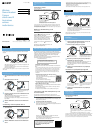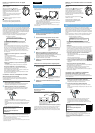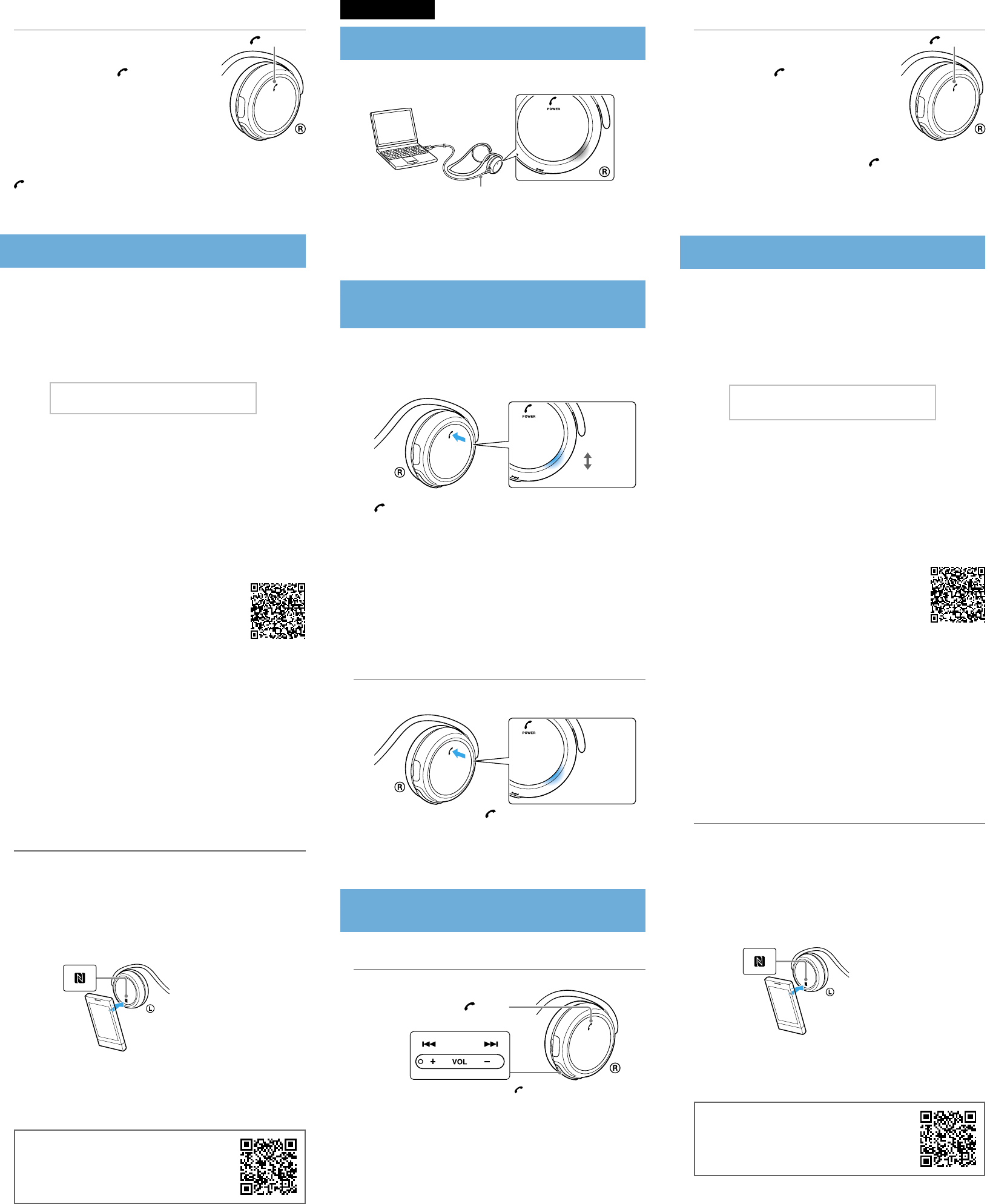
MDR-AS700BT 4-465-168-11(1)
Passer un appel/Recevoir un appel
Profil: HSP, HFP
Utilisez votre téléphone portable pour
passer un appel.
Appuyez sur le bouton
POWER sur
l’appareil lorsqu’un appel entrant se produit.
Procédez de la même façon lorsqu’un appel
entrant se produit quand vous écoutez de la
musique.
La lecture de la musique se met en pause pendant
un appel et reprend automatiquement lorsque
l’appel est terminé.
Pour mettre fin à un appel, appuyez sur le bouton
POWER sur l’appareil.
Le volume sonore d’un appel et celui de la
musique peut être réglé indépendamment.
POWER
Connexion une touche avec un smartphone (NFC)
NFC (Near Field Communication) est une technologie permettant d’établir
une communication sans fil à courte portée entre divers périphériques, tels
que des téléphones portables et des étiquettes électroniques. Grâce à la
fonction NFC, la communication de données peut être réalisée facilement
en touchant simplement le symbole pertinent ou l’emplacement désigné
sur les périphériques compatibles avec NFC.
À l’aide de la fonction NFC, l’appareil est mis automatiquement sous
tension, puis apparié et connecté à un périphérique BLUETOOTH.
Smartphones compatibles
Smartphones avec la fonction NFC intégrée
(SE: Android2.3.3 ou ultérieur, sauf Android 3.x)
Préparation sur le smartphone
Une application pour la fonction NFC doit être installée sur le
smartphone.
Conseil
Si votre smartphone dispose d’une fonction NFC, comme celle d’Android
4.1 ou une version ultérieure, vous n’avez pas besoin d’installer «Connexion
NFC facile» pour connecter l’appareil à votre smartphone en une seule
touche. Dans ce cas, vous n’avez pas besoin d’effectuer l’étape 1, ci-dessous.
Le fonctionnement et les spécifications peuvent être différents de la
description ici. Pour plus de détails, reportez-vous au manuel fourni avec
votre smartphone.
1 Téléchargez et installez l’application «Connexion NFC
facile».
Consultez le site Web suivant :
https://play.google.com/store/apps/details?id=com.
sony.easyconnect
Par code en deux dimensions :
Utilisez une application de lecture de code en deux
dimensions.
2 Réglez le smartphone pour que la fonction NFC puisse
être utilisée.
Pour plus de détails, consultez les instructions du smartphone.
À propos de l’application «Connexion NFC facile»
« Connexion NFC facile » est une application Sony originale pour
Android disponible sur Google Play Store.
Pour en apprendre plus sur ces fonctions, cherchez « Connexion NFC
facile » et téléchargez l’application gratuite.
Il est possible que l’application ne soit pas disponible dans certains
pays et/ou dans certaines régions.
Connexion avec le smartphone à l'aide
des fonctions une touche
En mettant l’appareil en contact avec le smartphone, l’appareil est
automatiquement mis sous tension, puis procède au pairage et à la
connexion BLUETOOTH.
1
Déverrouiller l’écran du smartphone.
Si vous avez installé l’application « Connexion NFC facile » dans le
smartphone, démarrez l’application « Connexion NFC facile ».
2
Mettez l’appareil en contact avec le smartphone.
Placez le smartphone sur la partie marquée d’un N sur l’appareil.
Consultez le manuel du smartphone pour connaître le point de
contact du smartphone.
Suivez les instructions à l’écran pour terminer la connexion.
Pour déconnecter, mettez de nouveau le smartphone en contact avec
l’appareil.
Vous pouvez sélectionner le son d’autres périphériques BLUETOOTH
compatibles avec NFC. Pour plus de détails, consultez le Manuel
d’aide.
Pour des détails sur le fonctionnement de
l’appareil, veuillez lire le Manuel d’aide sur votre
ordinateur ou votre smartphone.
http://rd1.sony.net/help/mdr/
as700bt/uc/
La marque de mot BLUETOOTH et les logos sont la propriété de Bluetooth SIG,
Inc. et l'utilisation de ces marques par Sony Corporation est effectuée sous
licence.
N Mark est une marque commerciale ou une marque déposée de NFC Forum,
Inc. aux États-Unis et dans d'autres pays.
Android est une marque commerciale de Google Inc.
Les autres marques commerciales et noms commerciaux appartiennent à leurs
propriétaires respectifs.
Español
Cargar la unidad
Conecte la unidad y la computadora iniciado usando el cable micro-USB
cable proporcionado.
Cable micro-USB (proporcionado)
Cuando la unidad y la computadora están conectados, comienza la
carga y el indicador (rojo) se enciende.
La carga finaliza en aproximadamente 1,5 horas como máximo y el
indicador (rojo) se apaga automáticamente.
Use el cable micro-USB proporcionado. Puede que la unidad no se cargue si
utiliza otros cables.
Emparejar y conectar con el dispositivo
BLUETOOTH
Antes de efectuar el emparejamiento, cargue esta unidad.
1
Coloque el dispositivo BLUETOOTH a una distancia de
1metro de esta unidad.
2
Ingrese al modo de emparejamiento de esta unidad.
Azul
Rojo
Presione y mantenga el botón
POWER durante más de
7segundos.
Asegúrese de que el indicador
parpadee en azul y rojo de manera
alternada después de que suelte el
botón.
3
Realice el procedimiento de emparejamiento en el
dispositivo BLUETOOTH para detectar esta unidad.
Cuando aparezca la lista de dispositivos detectados en la pantalla del
dispositivo BLUETOOTH, seleccione “MDR-AS700BT”.
Si le exigen ingresar una clave de acceso en la pantalla del
dispositivo BLUETOOTH, ingrese “0000”.
4
Establezca la conexión BLUETOOTH desde el dispositivo
BLUETOOTH.
Conectar con el dispositivo emparejado
1
Encienda la unidad.
Azul
Presione y mantenga el botón
POWER durante 2 segundos.
Asegúrese de que el indicador
parpadee en color azul después de
soltar el botón.
2
Establezca la conexión BLUETOOTH desde el dispositivo
BLUETOOTH.
Escuchar y llamar
Utilice la unidad después de establecer la conexión BLUETOOTH con el
dispositivo BLUETOOTH.
Escuchar música
Perfil: A2DP, AVRCP
Inicie la reproducción en el dispositivo BLUETOOTH.
POWER
Reproducir/pausar: Presione POWER.
Volumen: Presione VOL
+/−.
Siguiente/anterior: Presione VOL
+/− hasta que oiga un beep.
Avance rápido/retroceso rápido: Mantenga VOL
+/− presionado.
La calidad del sonido está ajustada al modo estándar (modo de alta calidad
de SBC) antes del envío. Al conectar un dispositivo BLUETOOTH con AAC
compatible, puede cambiar la configuración según se describe en la Guía de
Ayuda para disfrutar la reproducción de música a un nivel superior de calidad
sonido.
Realizar una llamada/recibir una llamada
Perfil: HSP, HFP
Utilice su teléfono móvil para realizar una
llamada.
Presione el botón
POWER en la unidad
cuando esté recibiendo una llamada.
Opere la unidad de la misma manera cuando
reciba una llamada mientras escucha música.
La reproducción de música se pausa durante una
llamada y se reanuda automáticamente cuando ha
finalizado la llamada.
Para finalizar una llamada, presione el botón
POWER en la unidad.
El volumen para una llamada y para
escuchar música se puede ajustar de
manera independiente.
POWER
Conexión one touch con un teléfono inteligente
(NFC)
NFC (Near Field Communication) es una tecnología que permite la
comunicación de rango corto inalámbrica entre varios dispositivos, como
teléfonos móviles y etiquetas IC. Gracias a la función NFC, es posible
lograr la comunicación de datos de manera fácil con sólo tocar el símbolo
correspondiente o la ubicación designada en los dispositivos compatibles
con NFC.
Al usar la función NFC, la unidad se enciende automáticamente, se lleva a
cabo el emparejamiento y se conecta con un dispositivo BLUETOOTH.
Teléfonos inteligentes compatibles
Teléfonos inteligentes con la función NFC
incorporada
(OS: Android 2.3.3 o posterior, excepto Android 3.x)
Preparación en el teléfono inteligente
Se debe instalar una aplicación para la función NFC en el teléfono
inteligente.
Sugerencia
Si su teléfono inteligente tiene una función NFC, como la que ofrece Android
4.1 o posterior, es posible que no deba instalar “Conexión fácil NFC” para
conectar la unidad con su teléfono inteligente mediante un toque. En ese
caso, no es necesario realizar el paso 1 a continuación. El funcionamiento y
las especificaciones pueden ser distintas a las que aquí se describen. Para
obtener detalles, consulte el manual que viene con su teléfono inteligente.
1 Descargue e instale la aplicación “Conexión fácil NFC”.
Visite el siguiente sitio Web:
https://play.google.com/store/apps/details?id=com.
sony.easyconnect
Mediante el código bidimensional:
Use una aplicación que lea códigos bidimensionales.
2 Configure el teléfono inteligente para usar la función NFC.
Para obtener detalles, consulte las instrucciones del teléfono
inteligente.
Acerca de la aplicación “Conexión fácil NFC”
“Conexión fácil NFC” es una aplicación original de Sony para teléfonos
Android disponible en Google Play Store.
Para obtener más información acerca de las funciones, busque
“Conexión fácil NFC” y descargue la aplicación gratuita.
Puede que esta aplicación no esté disponible para ser descargada en
algunos países o regiones.
Conexión con el teléfono inteligente
mediante funciones one touch
Al tocar la unidad con el teléfono inteligente, la unidad se enciende
automáticamente y luego procede con el emparejamiento para realizar la
conexión BLUETOOTH.
1
Desbloquee la pantalla del teléfono inteligente.
Si ha instalado la aplicación “Conexión fácil NFC” en el teléfono
inteligente, inicie la aplicación “Conexión fácil NFC”.
2
Toque esta unidad con el teléfono inteligente.
Toque con el teléfono inteligente la parte marcada con N de esta
unidad.
Consulte el manual del teléfono inteligente para la ubicación a tocar
en el teléfono.
Siga las instrucciones en pantalla para completar la conexión.
Para desconectar, toque de nuevo el teléfono inteligente.
Puede seleccionar el sonido de otros dispositvos BLUETOOTH
compatibles con NFC. Para más información, refiérase a la Guía de
Ayuda.
Para saber cómo usar la unidad en detalle, lea
la Guía de Ayuda en su computadora o teléfono
inteligente.
http://rd1.sony.net/help/mdr/
as700bt/uc/
La marca denominativa BLUETOOTH y sus logotipos son propiedad de
Bluetooth SIG, Inc. y Sony Corporation los utiliza bajo licencia.
N Mark es una marca comercial o una marca comercial registrada de NFC
Forum, Inc. en los Estados Unidos y en otros países.
Android es una marca comercial de Google Inc.
Las demás marcas y nombres comerciales pertenecen a sus respectivos
propietarios.